Download manuel d`utilisateur - Cody Stoutenburg Tardieu
Transcript
Guide de l’utilisateur pour Campaign Player De Cody Stoutenburg le 16 janvier 2013 1 Comment lancer l’application: Comment utiliser la carte de combat* Ajuster l’echelle (MJ seulement) Afficher/masquer la carte (MJ seulement) Afficher/masquer la grille (local) Fixer la grille (local) Ajouter personnage Ajouter un monstre Ajouter un objet Déplacer un personnage/monstre/objet Faire des dégats/soins Fonction du chat 2 1. Comment lancer l’application ? 1. Ceci spécifie si vous êtes le MJ ou pas. Si vous êtes le MJ vous allez avoir accès a plus d’information ainsi que plus d’option d’édition sur les cartes. 2. Ceci spécifie le réseau que vous voulez utiliser. Par exemple dans le cas présent j’ai deux adresse: soit mon adresse local 192.168.0.102 soit celle de mon réseau hamachi 25.8.100.179 3. Ceci est l’interface hamachi, je peux voir mon adresse pour le réseau hamachi. 4. Ceci spécifie l’adresse ip du serveur. Dans le cas ou je suis moi même le serveur je doit écrire la même adresse que cidessus, sinon je dois écrire l’adresse que le serveur a sélectionner. 5. Le port utiliser par l’application, je recommande le 1099, mais si vous avez déjà une application qui fonctionne sur ce port vous pouvez le changer, par contre tout le monde doit sélectionner le même port ce connecter. 6. Vous signalez si vous voulez être le serveur ou non. 3 3. Comment utiliser le chat ? Fonction command paramètre exemples Lancer un dés /d ou /dice XdX+[X] /d 1d20 ou /dice 2d6+4 Changement de pseudo /name XXXX /name garde de la ville Discution privée /to name message /to pierre on tue le garde ? Discution avec le MJ /mj [command] XXX /mj /d 1d20+3 /mj j’attaque l’orc 2. Comment utiliser la carte de combat ? 1. Ajuster l’echelle (MJ seulement) Pour ajuster l'échelle il faut d’abord faire un clique droit puis dans le menu clique gauche sur Changer l’echelle a ce moment la vous aller voir apparaître une ligne rouge: 4 La longueur de la ligne rouge détermine la taille des cases, il vous suffit de faire un clique droit pour finaliser le changement d’échelle. En bref: ● Clique droit ● Selection dans le menu ● Clique droit 2. Afficher/masquer la carte (MJ seulement) Pour afficher ou masquer une section de la carte il faut faire un clique droit pour ouvrir le menu. Puis dans le menu clique gauche sur Afficher ou Cacher a ce moment la vous allez voir apparaître une ligne rouge, puis clique gauche pour ajouter des points de contrôle: Finalement un clique droit pour finir la sélection. À ce moment là la partie à l'intérieur du polygone va s’afficher ou se masque selon ce que vous avez sélectionner précédemment. En bref ● Clique droit ● Selection dans le menu ● Clique gauche pour ajouter des points de contrôle ● Clique droit pour terminer, (affiche ou voile la carte) 3. Afficher/masquer la grille (local) Cette option est utile si vous avez une carte qui possède déjà une grille, par contre il est tout de même nécessaire d’ajuster l’échelle. Cette option n’affecte que l’usager local. 5 En bref ● Clique droit ● Selection dans le menu 4. Fixer la grille (local) Cette option permet de fixer les éléments, personnage et monstre à la grille, cela vous permet de respecter les règles et la grille plus simplement. Cependant, parfois il est préférable d’avoir la liberté de mettre un objet ou personnage hors grille. Cette option n’affecte que l’usager local. En bref ● Clique droit ● Selection dans le menu 5. Ajouter personnage Cette option permet d’ajouter un personnage, déjà charger, sur la carte: Pour cela il faut cliquer droit pour ouvrir le menu. une fois dans le menu sélectionner Ajouter personnage (cette option n’est visible que si il y a des personnages charger et non présent sur la carte). Ceci ouvre un menu où vous pouvez sélectionner le personnage et l’initiative est lancer aléatoirement, cependant vous pouvez l’ajuster vous même maintenant ou plus tard. En bref: ● Clique droit ● Selection dans le menu ● choix du personnage et de l’initiative ● validation 6. Ajouter un monstre Pour les monstres cela est similaire à la différence que vous pouvez choisir si il est visible ou non pour les joueurs pour commencer. En bref: ● Clique droit ● Selection dans le menu 6 ● ● choix du personnage, de l’initiative et de la visibilité validation 7. Ajouter un objet À venir... 8. Déplacer un personnage/monstre/objet À venir... 9. Faire des dégats/soins À venir... Encore des questions ? Si vous avez encore des questions ou que vous souhaitez proposé des améliorations ou soumettre un problème n’hésitez pas, vous pouvez me contacter par courriel à l’adresse suivante [email protected], ou laisser un commentaire sur le site de Campaign Player 7








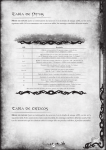
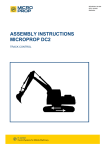

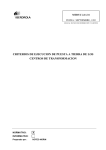

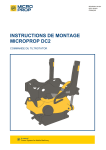


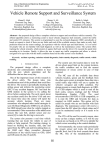
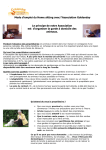
![` li[!] - WordPress.com](http://vs1.manualzilla.com/store/data/006399820_1-bfa77a8cd1a45ec3ce0a9d30a985600d-150x150.png)